こんにちは。Canaryです。
今回は、EA剥がれ / パラメータ剥がれ の対策です。

EA運用をされている方は
どなたも一度はご経験があるかと…
一部手動のところもありますが、チャートひとつひとつを目視確認するのに比べて大きく時間短縮できます!! 主に (剥がれが多く発生する) Linux VPSのユーザー向けに書きましたが、一般的なWindows PC / VPSのユーザーも使える対策になっています。
【EA剥がれ / パラメータ剥がれとは?】
MT4の手動停止、メンテナンスに伴うVPS再起動等に伴ってMT4が再起動されると、
- 元々稼働していたEAが動いていない (=チャート右上の☺が表示されていない)
- EAのパラメータの一部が空やゼロになっている
等の状態になっていることがあり、1つ目は EA剥がれ、2つ目は パラメータ剥がれ と呼ばれています。
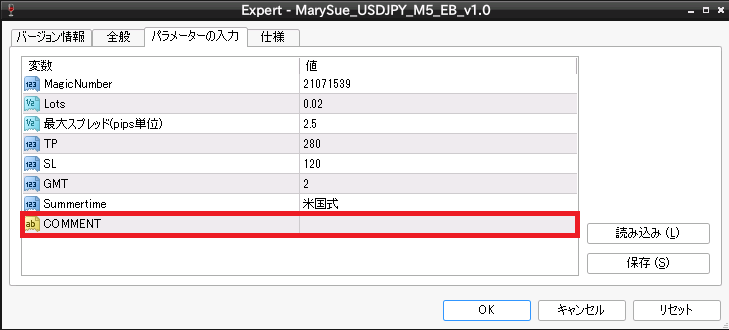
→ COMMENTが空になっているので、このEAのオーダーにコメントが表示されない症状が発生します。
EA剥がれの方は単に「EAが動いてなくて取引が行われない」「チャート右上に☺が表示されていない」と現象的には分かりやすいものですが、パラメータ剥がれは、ぱっと見は気づかず、そのパラメータの使われ方によって様々な症状となって出てくる のが難点です。
【EA剥がれ / パラメータ剥がれの復旧方法】
EA剥がれ / パラメータ剥がれは、以下の手順1+手順2で復旧が可能です。
[PR] XServer VPS
★★★★★
超高性能&高コスパVPS。 安定性の高いLinux OS採用、EA×40個程度稼働可能な3コア・2GBプランで実質 月額600円前後 (※) と、低価格+高性能でCanaryがメインで使うオススメのサービスです。(※)初回契約限定
★Linux VPSならWindowsに比べて 半額以上オトク!!
[PR] ConoHa VPS
★★★★★
EA×40個程度稼働可能な3コア・2GBプランが 月額600円前後 と低価格な上にハイスペックなVPS。サービス品質保証制度 (SLA)も。 性能はXServer VPSに遜色なし、高性能&高コスパ&高安定性の三拍子揃ったサービス。既存ユーザーにも割引が適用されるのも非常に大きなメリット!! Canaryも実際に利用しています。
★Linux VPSならWindowsに比べて 半額以上オトク!!
手順1:組表示の切替によるEA復元
最初に、組表示の切替によるEAの復元を行います。
- 組表示のコピー作成
- MT4を再起動
- 組表示を元に戻す
「組表示」とは、とある時点のチャートの組み合わせを保存し、後から復元できるようにする機能 です。

チャートだけでなく、
EAやそのパラメータも復元してくれる
のがポイント!!
組表示は「ファイル → チャートの組表示」から利用可能です。
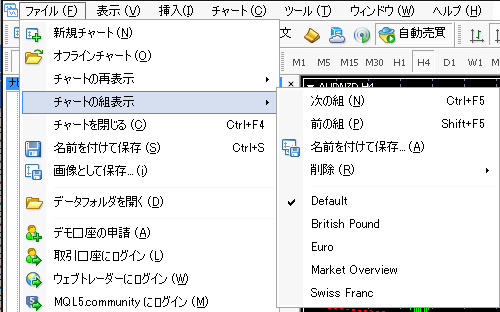
組表示はその時点の最新状態を自動的に保存するため、EA剥がれ / パラメータ剥がれが発生すると剥がれもそのまま自動保存されてしまいます。 これを 2つの組表示を切替えることで復元させるのが本手順の一番の要点 です。
- 【初回のみ】「プロファイルが変更されたら自動売買をストップする」のチェックを外します。
※外さないと組表示切替で自動売買ボタンがOFFになります。
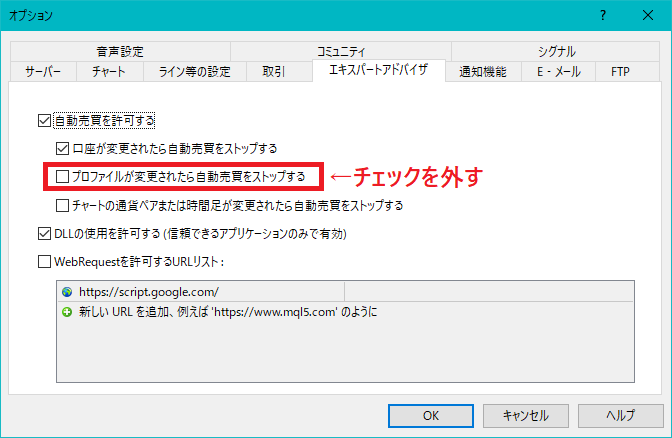
- 「ファイル → チャートの組表示」で「Default」にチェックが入っていること確認します。
Defaultにチェックが入っていない場合は、「ファイル → チャートの組表示 → 名前を付けて保存」から「Default」と入力して上書き保存してください。※「’Default’は既に存在します。上書きしますか?」と聞かれるので「はい」を選択してください。
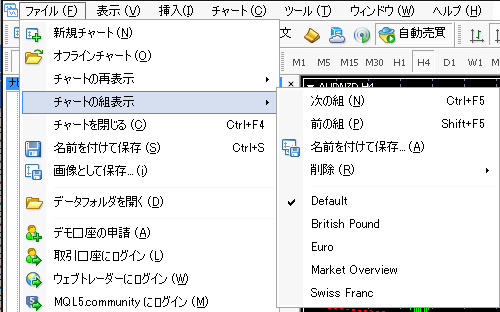
※「Default」がチェックされています。
- 組表示のコピーを作成します。
- ☒ボタンでMT4を終了させます。 また、メンテナンス等でVPSが再起動される予定であれば、その再起動を待ちます。
- MT4を手動で再起動します。※ここでEA剥がれ / パラメータ剥がれが発生します。
- 組表示を Copy → Default に戻します。
「ファイル → チャートの組表示」から「Default」を再選択してください。
以上で、手順1:組表示の切替による復元 は完了です。

ここまででほとんどのEAが
復元できたはず!!
一部EAが復元していないケースがあるので、必ず手順②も実行ください。
手順2:復元出来なかったEAの検出と起動
EA-BANKの一部のEAで発見したのですが、手順1における組表示切替後の復元 (起動) に失敗するEAがありました。
EAが起動に失敗するとエキスパートタブに、 Expert <EA名> <通貨ペア> <時間足>: removed のログが表示されますので、この検出は 各MT4のエキスパートタブを目視確認 することで可能です。
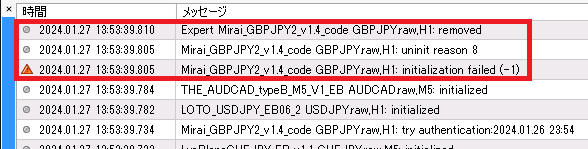
復元に失敗したEAを検出しましたら、普段通り手動でEAを起動してください。

自動じゃないのはイマイチですが、
さほど数は多くないはずなので
そこまで面倒ではないですよ!!
【まとめ】
EA剥がれ / パラメータ剥がれの復旧方法 をご紹介しました。 主に剥がれが多く発生するLinux VPSユーザー向けに書きましたが、Windowsでも使えるテクニックです。
Canaryも長いこと手を焼いてきましたが、この方法で本当に楽になりました🤗
MT4を再起動すると自動バージョンアップが適用されることが事前に分かっている時 は、上記の手順1を事前にやっておけば、剥がれが抑えられるので大変効果的です。※MT4が自動バージョンアップすると、より多くの剥がれが発生する傾向があります。

これでLinux VPSの最大のデメリットが
解消されました!!
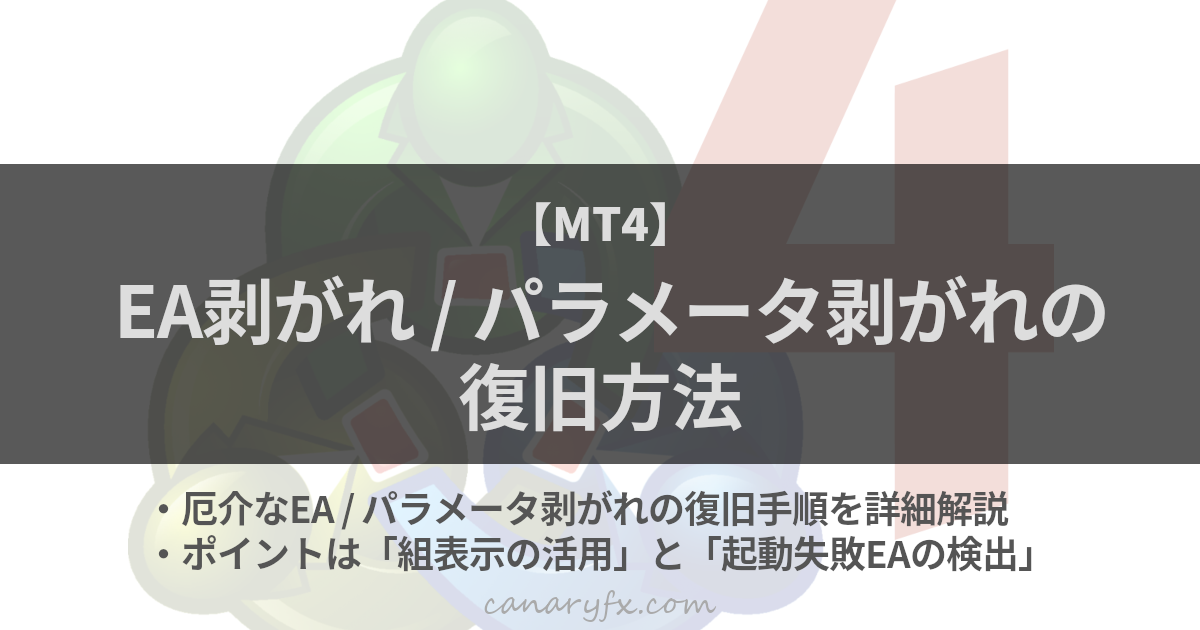



コメント